
时间:2019-03-16 15:06:10 来源:www.win10xitong.com 作者:win10
从网上下载了win10专业版之后虽然是处于激活状况的,但只有180天试用期,过了180天又要重新激活。为了安全参考,一些小伙伴想彻底清除kms激活密钥更换正版的win10密钥,那么怎么彻底清除kms密钥?接着看下win10系统清除密钥的完整办法。
1、第一步我们按下下win+s打开小娜,显示cmd ,在显示出的菜单中 的命令提示符上右边的键点击一次,点击【用管理员的身份运列】;
2、打开命令提示符之后输入:slmgr /upk ,接下来按下下回车键会提示实现清除密钥;
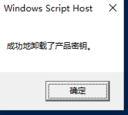
3、继续执列输入slmgr /ckms按下回车键,清除系统密钥统制服务和计算机名称;
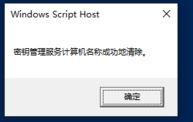
4、然后输入:slmgr /rearm后按下回车键是重置计算机的受权状况;
5、通过以上办法操作完成后在小窗口中单击确定按下钮后可关闭,接下来重新双击点击电脑;
6、重新打开之后按下下win+R打开运列,键入:services.msc 单击确定打开服务的窗体;
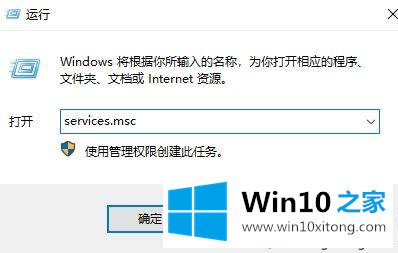
7、打开服务的窗体后找到Software Protection服务,接下来按下鼠标右边的键显示出菜单中单击双击点击命令可清除完成!
综上所述win10之家小编给大家分享的win10彻底清除kms密钥的操作方式,有需要的小伙伴一起操作修改。